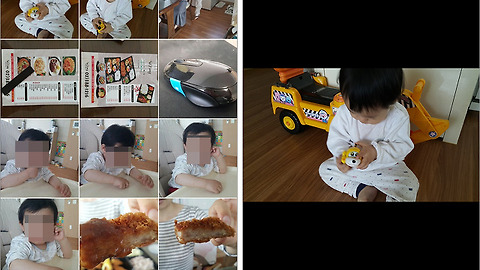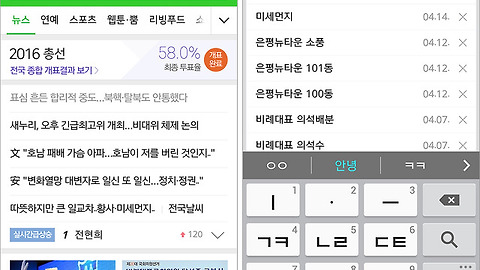스마트폰 컴퓨터 블루투스 연결 방법
- 청운의 [잡다한 창고] 다락방
- 2016. 4. 20. 07:30
오늘은 컴퓨터 블루투스 연결 방법에 대해 간단하게 알아보고 넘어가죠..
요즘에는 블루투스 제품들이 참 많죠.. 블루투스 기능은 처음 컴퓨터에서 구현된 기능이기는 하지만, 스마트폰의 대중화와 함께 좀더 많이 사용하게 된 기능 중 하나입니다.
블루투스 기능이라는 것이 선이 없이 특정 기기와 연결시켜 주는 것이기 때문에 스마트폰 등에서 휴대용 스피커라든지 이어폰, 키보드 등을 사용할 때 아주 좋기도 합니다.
이것이..
최근에는 컴퓨터에도 광범위하게 사용되는 추세로 또한 역으로 발전하고 있죠.. 예전에는 블루투스 기능을 갖고 있는 데스크탑이 드물었는데 요즘에는 거의 기본이 되다 싶히 했습니다.
데스크탑 블루투스 기능이 유용한게 휴대폰과 연결해 두면 업무를 하면서 전화하기에도 좋고, 선이 최소화 된 데스크탑 환경을 만들 수도 있다는 점입니다.
아무튼, 기본적으로 블루투스 연결은 '페어링'의 과정을 거쳐야 합니다. 페어링 방법은 연결하고자 하는 기기에 따라 다소 다를 수 있습니다. 페어링이라는 것은 컴퓨터가 해당 기기를 인식시키도록 만드는 것이죠..
오늘 예는 스마트폰을 컴퓨터에 블루투스로 연결하는 방법입니다. 다른 기기도 비슷한 방식이고 오히려 스마트폰 보다는 간단하게 연결이 가능합니다.
우선, 컴퓨터가 스마트폰을 인식할 수 있도록 휴대폰을 페어링 시켜야 하겠죠..(안드로이드 폰 기준)
스마트폰의 설정 메뉴에서 > 블루투스 > '내 디바이스' 우측의 체크박스를 체크.
페어링 된 스마트폰을 컴퓨터에 블루투스로 연결해 보죠.. 우측 하단 설정 트레이에서 블루투스 클릭
페어링 된 스마트폰이 나와 있는 것을 확인할 수 있습니다. 여기서 연결~!! 다른 블루투스 기기의 경우에는 이 단계만 마치면 되겠습니다.
다만, 스마트폰의 경우에는 스마트폰 자체에서 '승인'을 해 줘야 합니다. 스마트폰에서 인증번호를 확인 한 다음 '확인' 버튼을 누르시면 되겠습니다.
마찬가지로 컴퓨터에서도 암호를 확인하시고 '예'를 누르면 끝~!!
간단하죠? ^^
이제 스마트폰으로 오는 전화 등을 컴퓨터 등으로 받을 수도 있고 파일도 주고받을 수 있습니다.(물론, 전화통화를 컴퓨터 등으로 하는 것에는 약간의 추가적인 작업이 필요합니다. 이 부분은 차후에 추가로 알아보도록 하죠..)
이 글을 공유하기